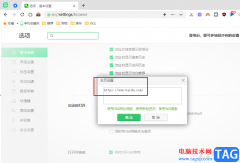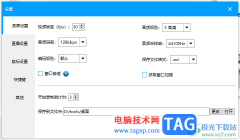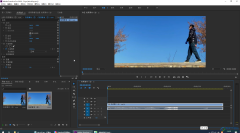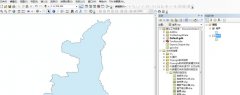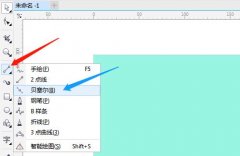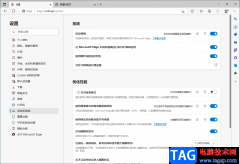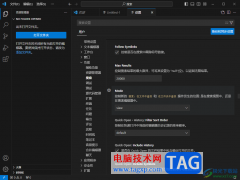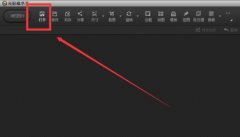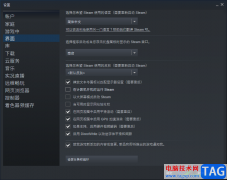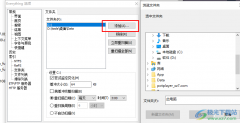一般新手小伙伴通过adobe indesign软件来编辑文档的话,都会遇到各种各样的问题的,比如你在编辑文字的时候,发现编辑好一半文字之后,想要再次编辑文字,但是发现无法操作了,并且自己并没有操作其他的工具,不知道怎么回事,出现这种情况的话,应该是自己在打字的时候,不小心按下了锁定文字的快捷键了,那么就会将文字锁定了,文字锁定之后,自己就不会再进行编辑了,但是也不要担心,我们锁定了文字之后,你还可以将其解锁,在菜单栏中的对象功能选项下,将解锁跨页上的所有内容进行点击即可解锁成功,解锁之后你可以就可以正常的编辑文字了,那么如何使用adobe indesign解锁已锁定的文字呢,下面小编已经给大家整理好了相关的操作方法,如果你需要的话可以看看方法教程,希望可以帮助到大家。
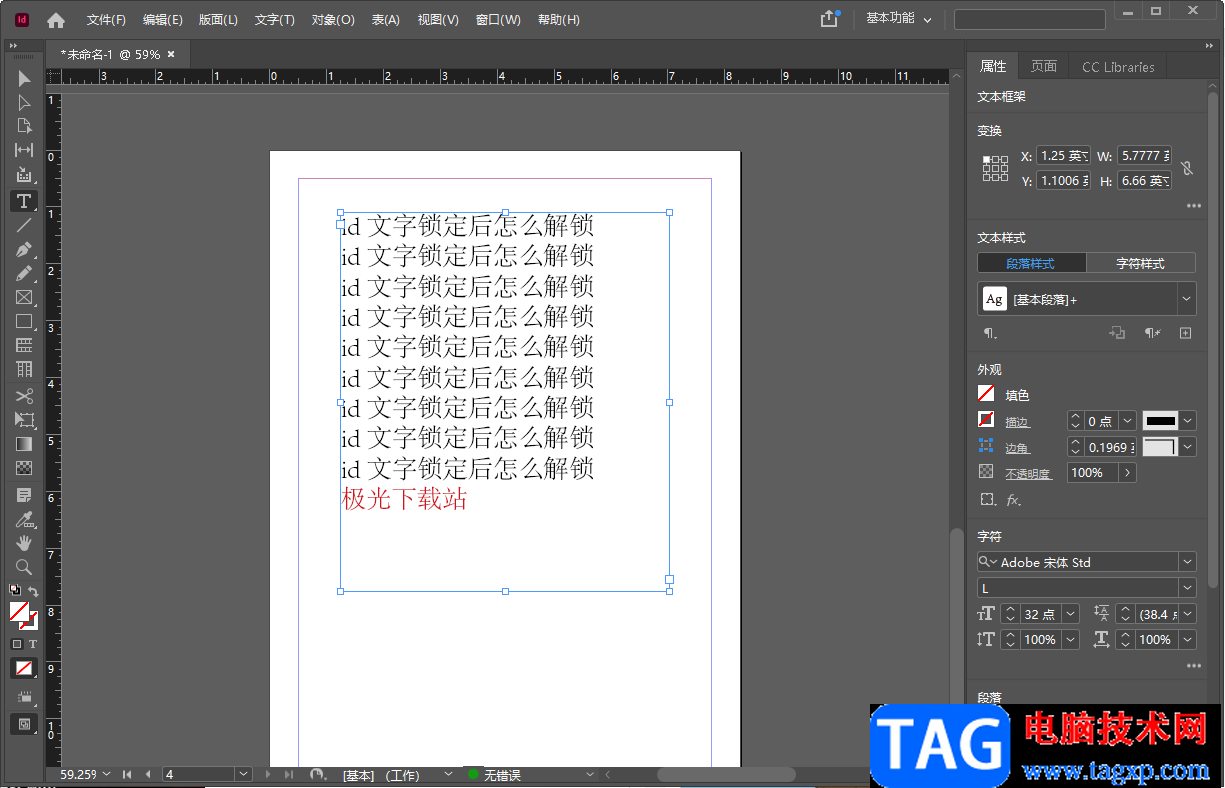
方法步骤
1.当我们创建好了空白文档之后,通过文字工具在文档中进行文字的编辑,有时候你会不小心按下了Ctrl+L锁定了文字工具,或者是你可以进入到【对象】功能选项。
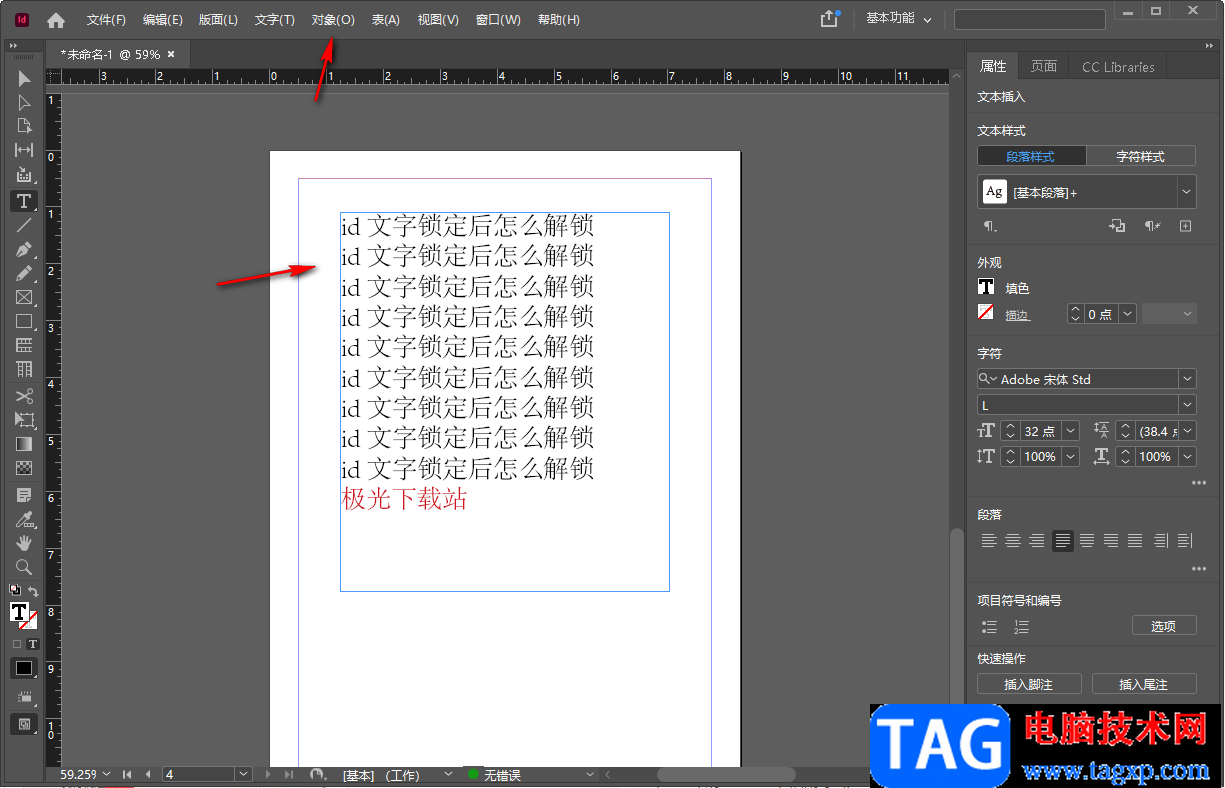
2.在对象的下拉选项下,有时候不小心会点击【锁定】选项,将我们的文字锁定了。
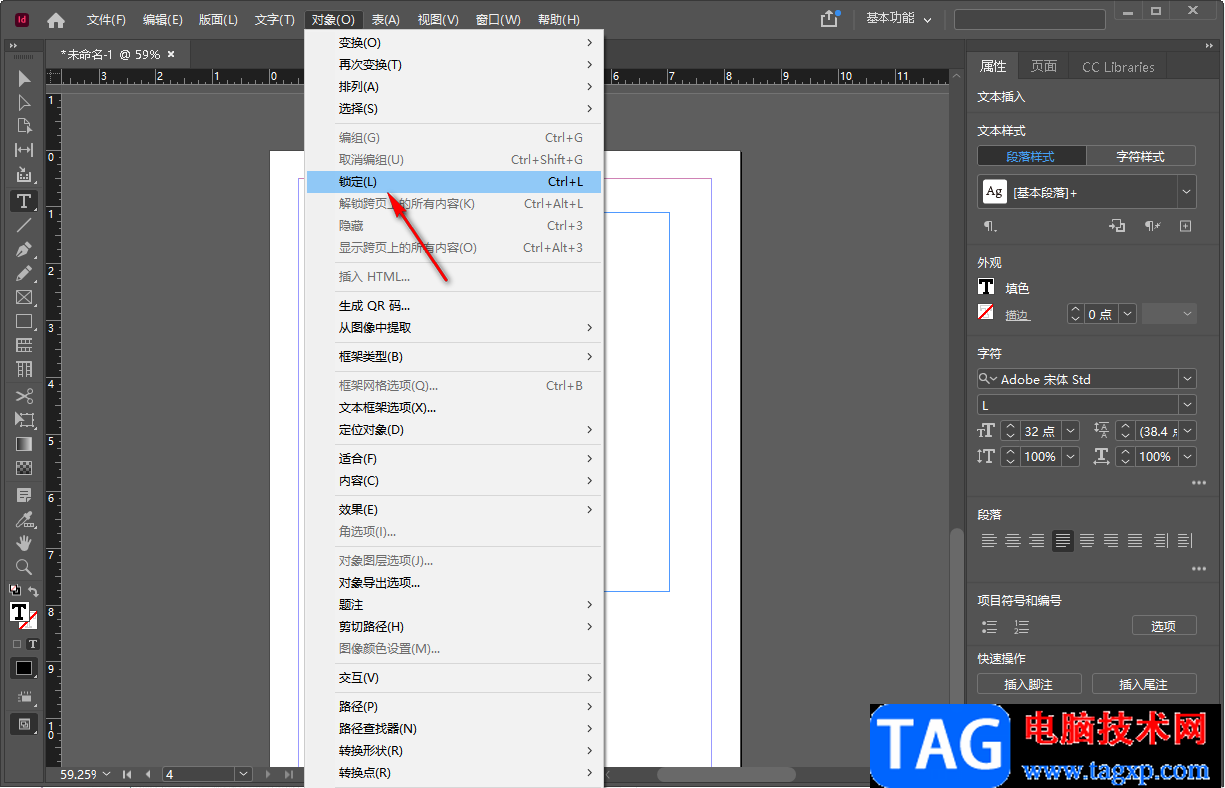
3.锁定之后的文档上会出现一个锁的图标,说明该文字内容已经被锁住了。
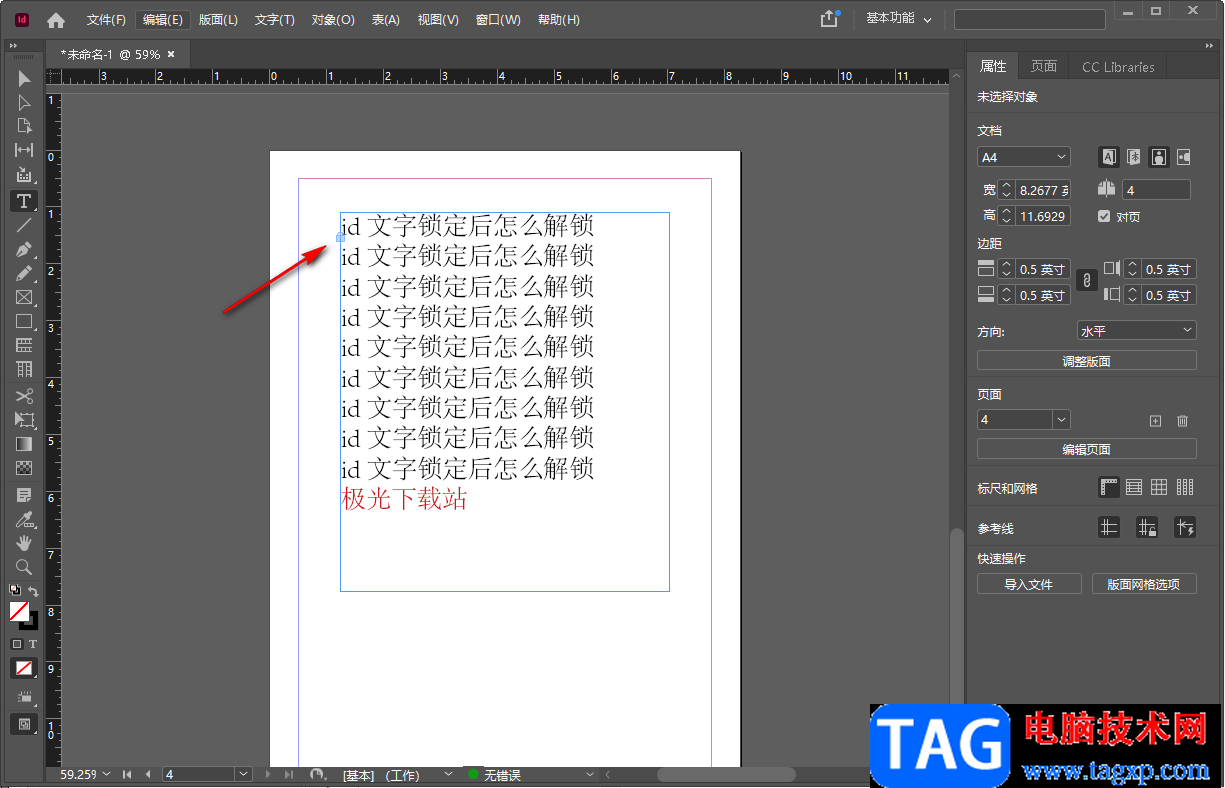
4.这时我们可以按下键盘上的快捷键Ctrl+alt+L进行解锁,或者你可以进入到【对象】选项下,选择【解锁跨页上所有的内容】即可解锁成功。
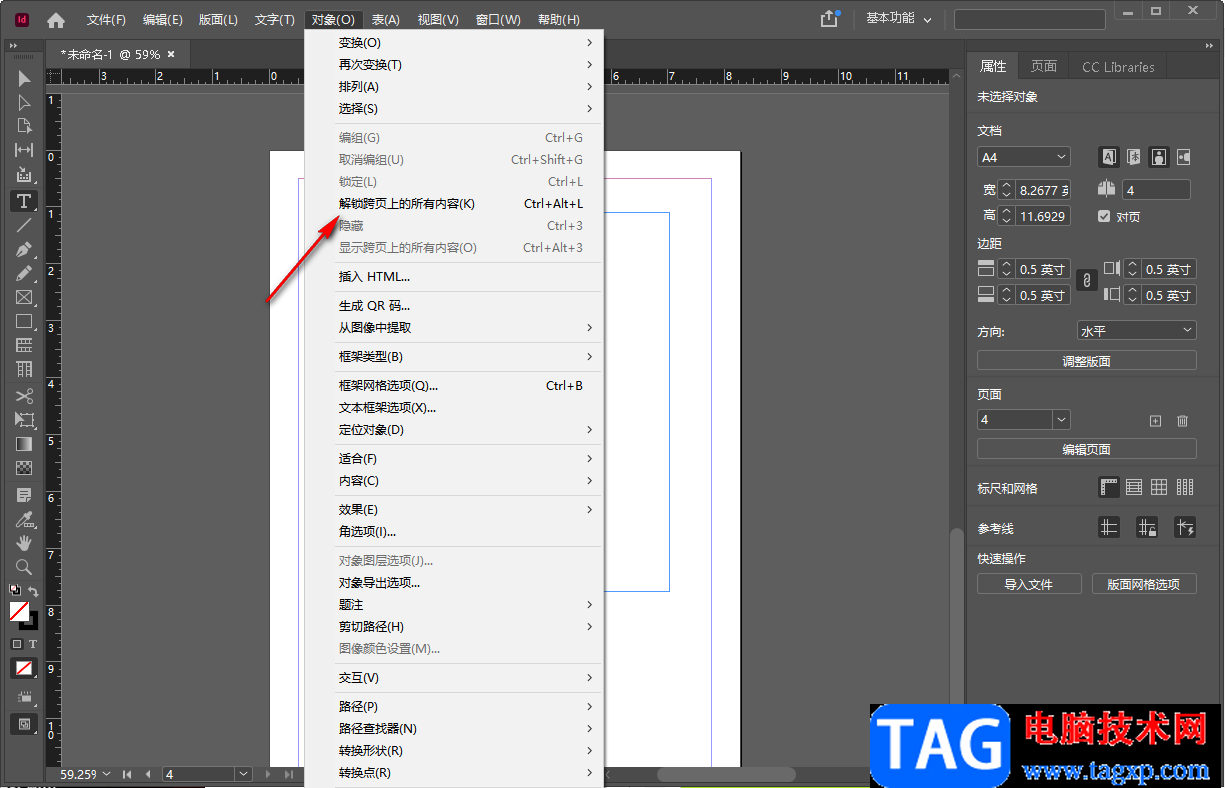
以上就是关于如何使用adobe indesign将锁定的文字进行解锁的具体操作方法,有些时候自己在编辑文字的过程中可能会不小心将编辑的文字进行锁定了,那么你可以通过上述的方法教程进行解锁,解锁之后就可以正常的进行编辑文字了,感兴趣的小伙伴可以操作试试。